

WonderFox HD Video Converter Factory ProはWindowsパソコンで使える初心者向けの動画編集ソフトです。様々な動画ファイルを読み込んで結合やトリミング、回転・反転、クロップ、透かし、エフェクトなどの編集が簡単にできます。エフェクト機能では動画にグレースケールやシャープ、ぼかし、鉛筆スケッチ、ノイズ、古い映画風(レトロ)、イラスト風など様々なフィルタをかけたり、動画画面の明るさや対比、飽和度、色相等を調整したりできます。
また、動画のファイル形式変換やパラメータ調整、サイズ圧縮、動画ダウンロード、PC録画、動画をGIFに変換などの機能も搭載されています。
下記にてWonderFox HD Video Converter Factory Proを利用して動画をレトロ加工する手順を説明します。実際に試してみたい方はこの使いやすいソフトをインストールして、無料トライアルをご利用ください。
1ソフトを実行し、最初の画面で「変換」機能を開きます。
2「ファイル追加」ボタンをクリックして古い映画風にしたい動画ファイルを選択してインポートします。
3ツールバーにある「エフェクト」アイコンをクリックして編集画面を開きます。

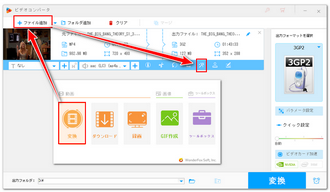
4画面左下にある「古い映画風」のフィルタをクリックすれば、動画のレトロ加工ができます。右側のウィンドウでは出力のプレビューが確認できますので、ご参考ください。また、必要あれば、右側のスライダをドラッグして動画画面の色を調整できます。「Ok」をクリックして編集内容を保存します。
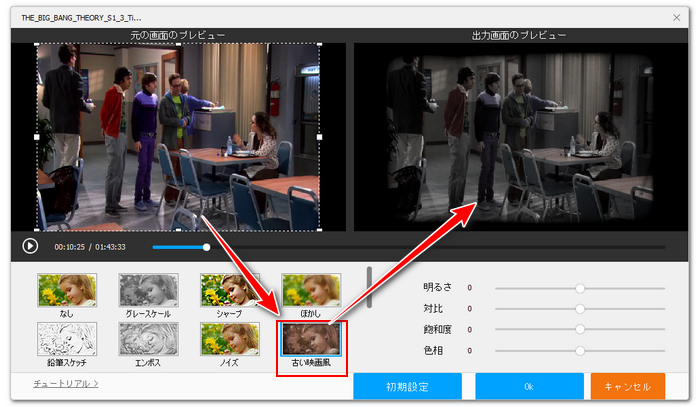
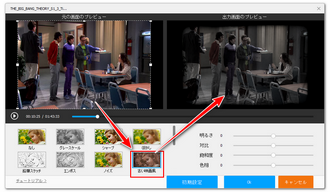
5画面右側の形式アイコンをクリックして出力形式リストを開き、「動画」カテゴリから必要な形式を選択します。
6必要あれば、「パラメータ設定」をクリックして動画の解像度やフレームレート等を調整できます。
7「▼」アイコンをクリックして出力先を設定します。
8最後に「変換」ボタンをクリックし、古い映画風にした動画を書き出します。
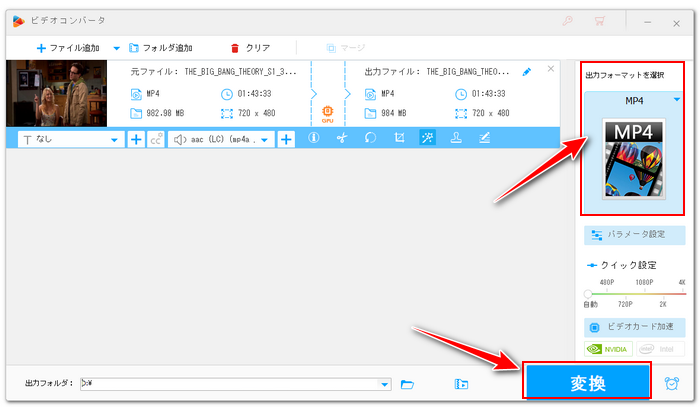
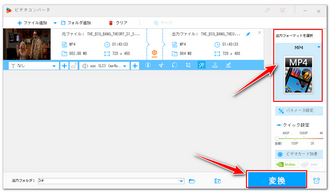
CapCutはTikTokを運営するバイトダンス社が提供している動画編集ソフトです。豊富なフィルタが提供されており、それらを活用すれば、ワンクリックだけで様々なスタイルの動画を作ることができます。必要に応じてフィルタの濃度を調整したり、キーフレームを設定したりできます。また、3種類の標準フィルタを使用して動画をレトロ加工できるほか、VHSやフィルム、80年代、90年代などのフィルタを使用して動画を昔の懐かしいスタイルにすることも可能です。
1CapCutを実行し、「プロジェクトを作成」ボタンをクリックして新規プロジェクトを作成します。
2「インポート」をクリックしてレトロ加工したい動画ファイルを選択します。
3インポートした動画をタイムラインに配置します。
4左上のメニューから「フィルター」をクリックします。
5入力欄に「レトロ」を入力して「Enter」キーを押します。
6検索結果から必要なレトロフィルタをクリックすれば、右側のウィンドウからそれを動画に使用した後のプレビューが確認できます。「+」アイコンをクリックすれば、正式にそのフィルタを動画にかけることができます。タイムラインでフィルタを動画と同じ長さに設定してください。また、右側のスライダをドラッグしてフィルタの濃度を調整できます。
7画面右上の「エクスポート」ボタンをクリックし、レトロ加工した動画を書き出します。
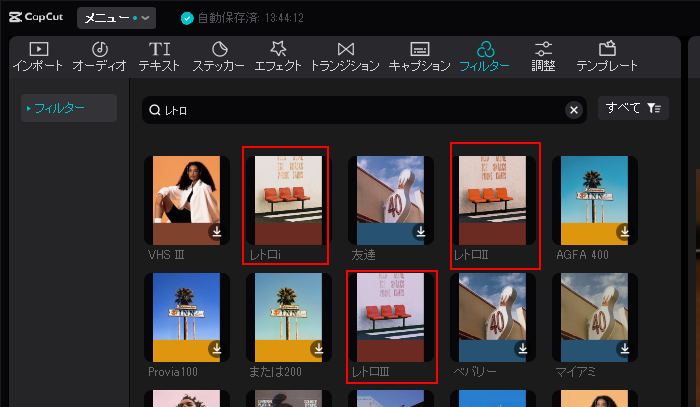
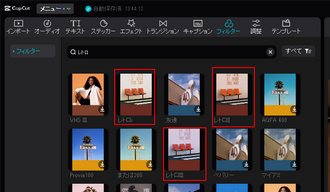
WonderFox DVD Video ConverterはWindowsパソコンで使える多機能動画編集ソフトです。複数の動画を一つに結合したり、1秒以下の単位で動画をトリミングしたり、動画を回転・反転させたり、動画にレトロなどのフィルタを使用したりできるほか、URLを解析してYouTubeなど1000以上のサイトから動画/音楽をダウンロード、自作・市販・レンタルDVDをMP4やMP3などの動画/音楽ファイルに変換する機能も搭載されています。ほぼ全ての動画ファイルの読み込みと書き出しをサポートし、各パラメータも自由に調整できます。
1WonderFox DVD Video Converterを実行し、古い映画風にしたい動画ファイルをインターフェースにドラッグアンドドロップしてインポートします。
2「編集」ボタンをクリックして編集インターフェースを開きます。
3フィルタリストにある最後のフィルタをクリックすれば、動画をレトロ加工することができます。「Ok」をクリックして編集内容を保存するのをお忘れなく。
4右側の形式アイコンをクリックして500以上の形式&プリセットから構成する出力形式リストを開き、「動画」カテゴリから必要な形式を選択します。
5パラメータを調整したい場合は右下の「設定」をクリックしてください。
6「変換」ボタンをクリックし、レトロのフィルタをかけた動画を出力します。
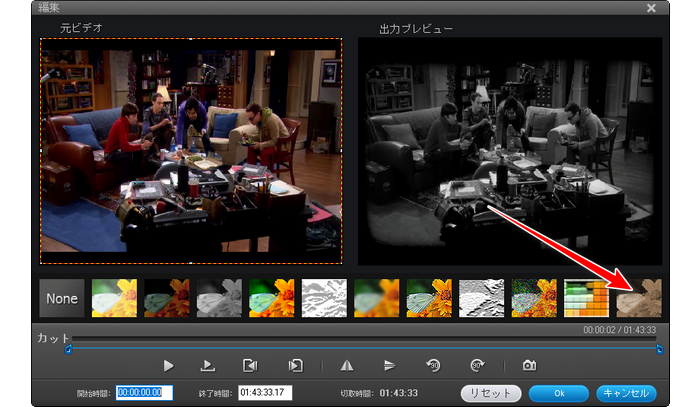
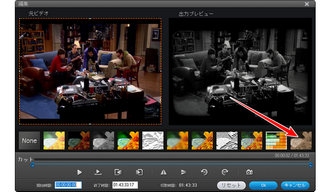
BeeCutはWindowsとMacパソコンで使える動画編集ソフトです。結合や切り取り、クロップなどの基本的な編集ツールはもちろん、各種のフィルタとオーバーレイを使用して動画のスタイルを変更することもできます。「OldVideo」フィルタと「Film」オーバーレイを併用すれば、動画を古い映画風にすることができます。
1BeeCutを実行し、「新しいプロジェクト」ボタンをクリックします。
2「素材」タブの「インポート」をクリックしてレトロ加工したい動画ファイルを選択します。
3インポートした動画をタイムラインにドラッグします。
4「フィルター」タブから「OldVideo」フィルターの「+」アイコンをクリックします。
5「オーバーレイ」タブから「Film」の「+」アイコンをクリックします。
6タイムラインでフィルタとオーバーレイを動画と同じ長さにします。
7トップにあるメニューから「出力」をクリックしてレトロ加工した動画をエクスポートします。
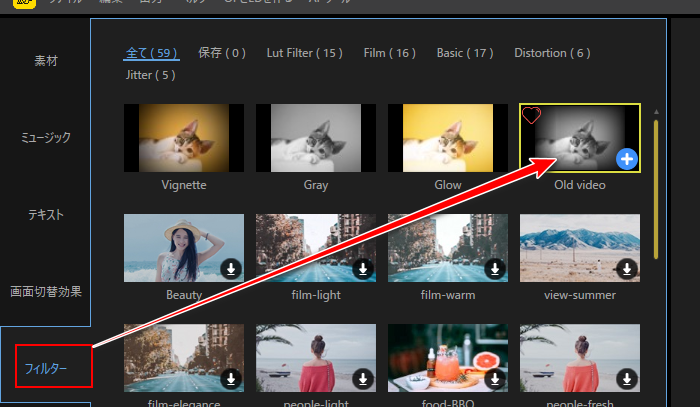
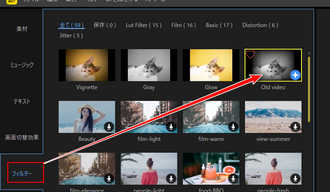
Windows標準搭載のClipchampアプリを利用して動画に「VHS」または「映画」のエフェクトを使用することで簡単に動画を古い映画風にすることができます。2つのエフェクトを同時に使用することができます。また、ノイズの大きさとエフェクトの強度を自由に調整することもできます。必要に応じて動画の露出やコントラスト、彩度、温度、透明度を補正することも可能です。
1Clipchampを実行し、「新しいビデオを作成」ボタンをクリックします。
2「メディアのインポート」ボタンをクリックして古い映画風にしたい動画ファイルを選択してインポートします。
3インポートした動画をタイムラインに配置します。
4タイムラインから映像トラックを選択した状態で右側のメニューの「効果」タブから「映画」または「VHS」をクリックしてエフェクトを動画に使用します。必要に応じて強度とノイズの粒度を調整します。
5「エクスポート」ボタンをクリックし、レトロ加工した動画を出力します。
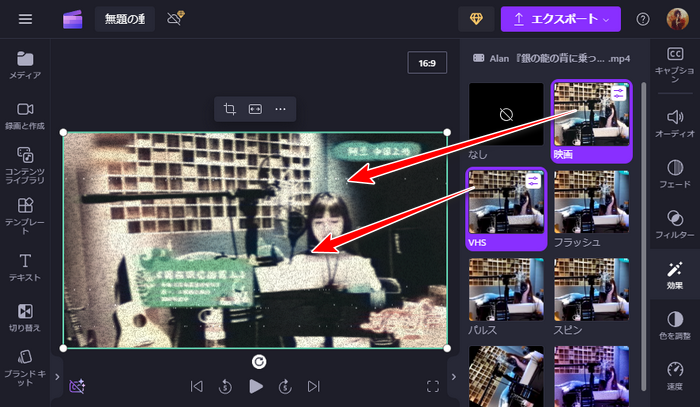
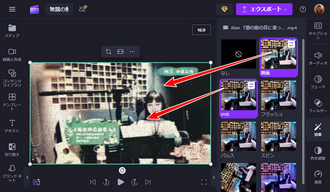
WindowsとMac、Linuxなどで使用できるVLC media playerでは様々な形式の動画ファイルを再生できるほか、そのファイル形式やパラメータを変換したり、動画に古い映画風などのフィルタを使用したりすることもできます。複数のフィルタを同時に使用できるとのメリットがありますが、出力の前に動画のプレビューを確認できません。
1VLCを実行し、トップメニューから「メディア」>>「変換/保存」機能を開きます。
2「追加」ボタンをクリックしてレトロ加工したい動画ファイルを選択します。その後、下の「変換/保存」をクリックします。
3「プロファイル」ドロップダウンリストから動画形式を選択します。その後、右側にあるレンチのアイコンをクリックします。
4「ビデオコーデック」タブの「フィルター」タブから「Old movie effect video filter」のチェックを入れ、下の「保存」をクリックします。
5「参照」をクリックして新しい動画の保存先を設定します。
6「開始」ボタンをクリックし、動画にレトロのフィルターをかけます。
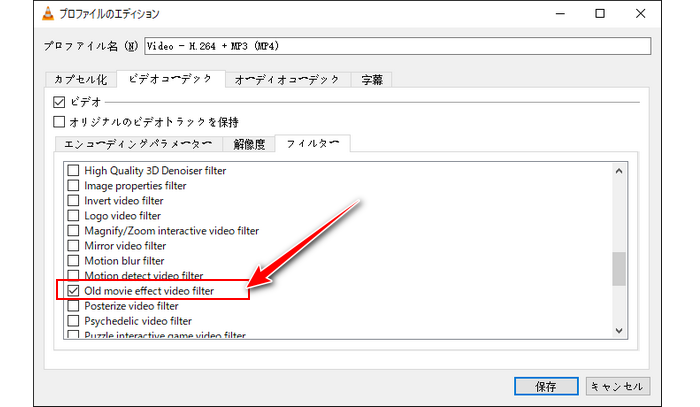
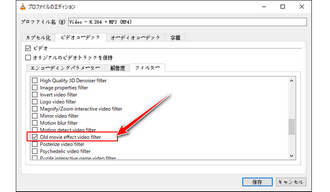
ソフトをインストールしたくない場合はオンラインの動画編集サービスを利用して動画のレトロ加工を行うのも手段の1つです。FlexClipというサイトは動画ファイルをアップロードして色を補正したり、様々なフィルターを使用したりすることをサポートします。ブラック&ホワイト、フィルム、1980年代、古い写真などのフィルタを使用すれば、簡単に動画を昔の懐かしいスタイルにすることができます。フィルタの強度は自由に調整できます。
1https://www.flexclip.com/jp/にアクセスし、「開始」をクリックしてプロジェクトを作成します。
2「ブラウザ」をクリックして動画ファイルを選択し、アップロードします。
3アップロードした動画をタイムラインに配置します。
4動画を選択した状態でトップにある「編集」をクリックします。その後、「フィルタ」セクションの「すべて」をクリックし、フィルタライブラリを開きます。
5必要なフィルタを選択して動画にかけます。フィルタの上にあるスライダをドラッグして強度を調整できます。
6「エクスポート」をクリックし、レトロ加工した動画を出力します。
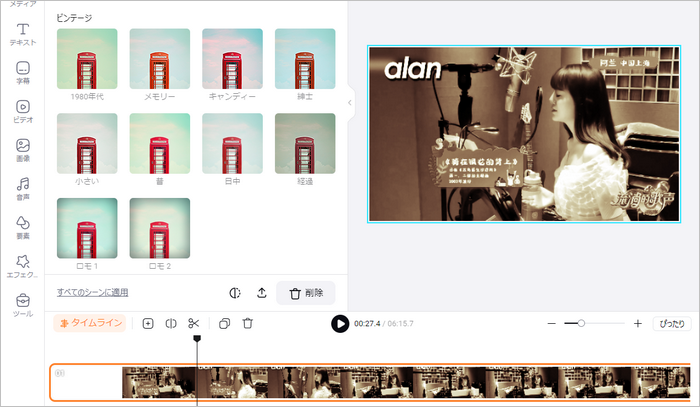
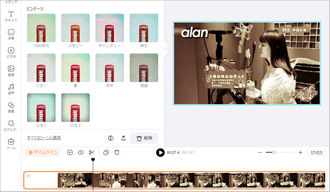
この記事では動画のレトロ加工ができるツールをあわせて7つ紹介させて頂きました。ご参考になれたら幸いです。
WonderFox HD Video Converter Factory Proを利用してワンクリックだけで動画を古い映画風にすることができます。動画処理のスピードが超速いですし、画質を最大限に維持できます。そして動画ダウンロード、PC録画などの機能も実用的です。早速インストールして無料で体験してみましょう!
利用規約 | プライバシーポリシー | ライセンスポリシー | Copyright © 2009-2025 WonderFox Soft, Inc. All Rights Reserved.